So stellen Sie den Schattierungshintergrund ein 1
- 藏色散人Original
- 2020-05-08 10:59:1521716Durchsuche

Wie stelle ich den Schattierungshintergrund 1 ein?
1. Öffnen Sie die Word2010-Version:
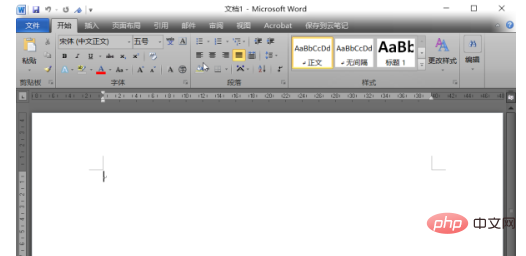
2. Klicken Sie auf Einfügen und wählen Sie die Tabelle aus (nehmen Sie hier eine 2×2-Tabelle als Beispiel):
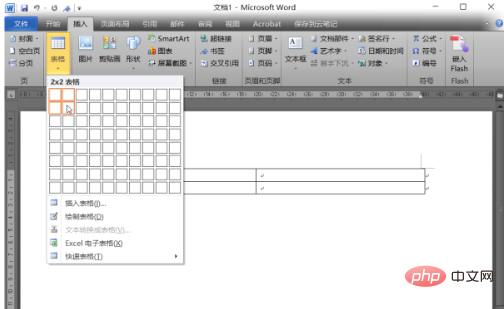
3. Klicken Sie nach dem Erstellen einer neuen Tabelle mit der rechten Maustaste auf den Tabellenbereich und wählen Sie die Option „Rahmen und Schattierung“:
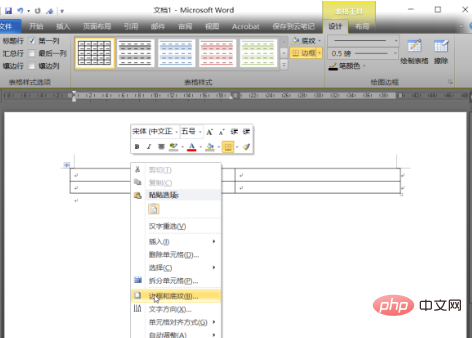
4. Wählen Sie die Schattierung im Popup-Optionsfeld aus:
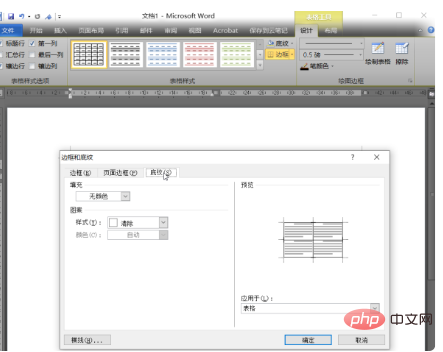
5. Wählen Sie das Dropdown-Feld in der Fülloption aus:
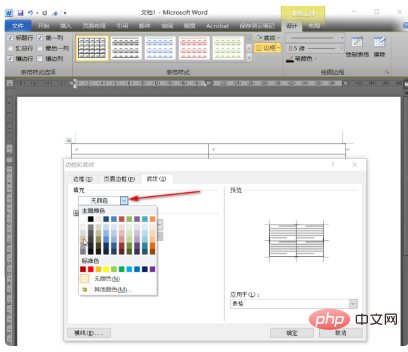
6. Wählen Sie die dritte Farbe von unten nach oben in der Spalte ganz links aus, nämlich „Weiß, Hintergrund 1, Dunkel 25 %“:
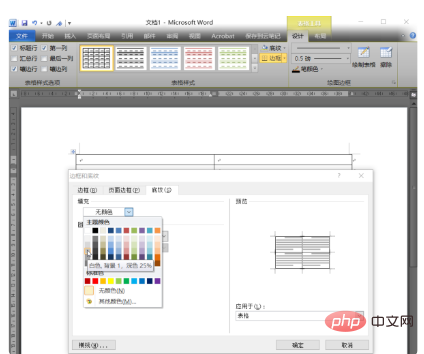
7. Klicken Sie auf OK. Kann den gewünschten Schattierungseffekt erzielen
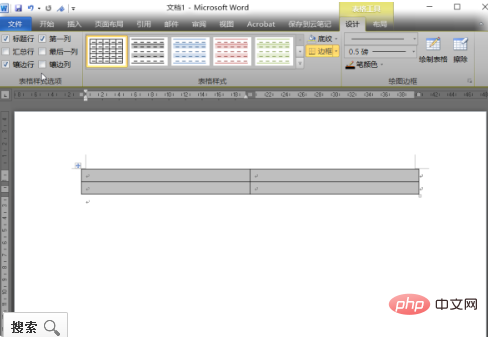
Das obige ist der detaillierte Inhalt vonSo stellen Sie den Schattierungshintergrund ein 1. Für weitere Informationen folgen Sie bitte anderen verwandten Artikeln auf der PHP chinesischen Website!

